如何解决Win10显示器色彩异常问题
 发布于2024-12-28 阅读(0)
发布于2024-12-28 阅读(0)
扫一扫,手机访问
电脑已经是家家户户基本上都已经配备了的电器了!那么在电脑使用过程中一些小问题大家也应该会自己修理了吧,今天小编为大家带来的就是电脑显示器颜色不正常解决办法一起来看看吧。

win10显示器颜色不正常解决办法:
方法一:
1、检查视频线两头是否插好,或者换一根视频线查看颜色是否正常。

方法二:
1、将音响等用电设备远离显示器,查看颜色是否恢复正常。

方法三:
1、卸载Win10原有的显卡驱动卸载驱动后红屏如果消失了,就有可能是显卡驱动导致的如安装上后出现红屏,你应该多试几个驱动版本,根据案案例Win10下 intel核显引起的红屏很多。
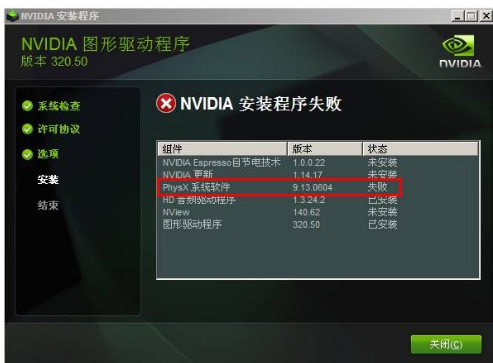
方法四:
1、桌面右键-显示设置-当前对话框-高级设置-分辨率下方-颜色校准。
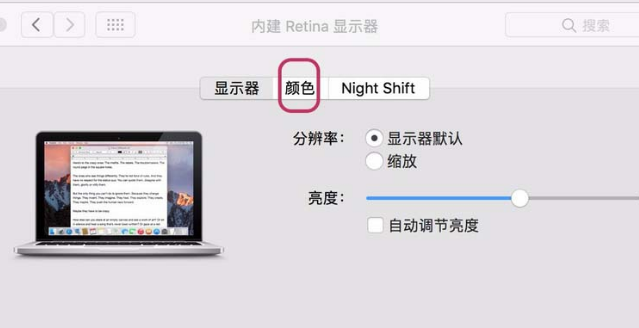
(以上就是小编今天为大家带来的win10显示器颜色不正常怎么办的所有内容!如果对您的问题有所帮助请关注本站,我们还会为你带来更多优秀的内容)
本文转载于:https://m.somode.com/jiaocheng/6255.html 如有侵犯,请联系admin@zhengruan.com删除
上一篇:学习如何使用Xbox控制台截图
产品推荐
-

售后无忧
立即购买>- DAEMON Tools Lite 10【序列号终身授权 + 中文版 + Win】
-
¥150.00
office旗舰店
-

售后无忧
立即购买>- DAEMON Tools Ultra 5【序列号终身授权 + 中文版 + Win】
-
¥198.00
office旗舰店
-

售后无忧
立即购买>- DAEMON Tools Pro 8【序列号终身授权 + 中文版 + Win】
-
¥189.00
office旗舰店
-

售后无忧
立即购买>- CorelDRAW X8 简体中文【标准版 + Win】
-
¥1788.00
office旗舰店
-
 正版软件
正版软件
- 如何使用Windows 10自带的虚拟机功能
- 很多朋友升级安装win10系统后,发现系统不是自己想用的,又没有更换系统的念头。那么此时虚拟机就成为我们首先目标,下载专用虚拟机有浪费空间,还没有win10自带的虚拟机功能强大。那么打开win10的虚拟机呢?为此,小编特地的为大家准备了详细具体的开启win10自带虚拟机的教程。其实,对于刚接触win10系统的用户来说,还是会有很多的win10功能不知道怎么操作,虽然有些功能对普通来说没怎么会用到,但是了解还是可以的,以备不时之需,今天,小编就来跟大家探索一下打开win10自带的虚拟机的方法。win10怎么
- 10分钟前 虚拟机 win10 开启虚拟机 自带虚拟机 0
-
 正版软件
正版软件
- TSC打印机的制造商是谁?
- 目前市场上有许多品牌的标签打印机供用户选择,这让许多用户在购买适合自己的机器时需要仔细考虑。其中,TSC打印机备受用户的关注。现在,我将简单介绍一下TSC打印机的品牌背景。tsc打印机是什么品牌TSC是一家台湾鼎翰科技股份有限公司旗下的知名品牌,专注于生产条码打印机。作为全球知名品牌,TSC在条码打印机领域具有很高的声誉和市场份额。他们的产品质量可靠,性能出色,深受用户的喜爱和信赖。无论是在零售、物流、医疗等各个行业,TSC的条码打印机都得到了广泛的应用。无论是小型企业还是大型企业,都可以找到适合自己需求
- 20分钟前 打印机 品牌 TSC (品牌) 0
-
 正版软件
正版软件
- 企业软件的开发过程是怎样的?
- 企业软件的开发流程是什么在企业中,整个的开发的过程,从头到尾,大致可以分成五个大的阶段,分别是需,设计,编码,测试,交付这五个阶段,这当中,位于软件公司内部管理的过程,详细划分又可以分为7步,如下所列:1.相关系统分析员向用户初步了解需,然后用WORD列出要开发的系统的大功能模块,每个大功能模块有哪些小功能模块,对于有些需比较明确相关的界面时,在这一步里面可以初步定义好少量的界面。2.系统分析员深入了解和分析需,根据自己的经验和需用WORD或相关的工具再做出一份文档系统的功能需文档。这次的文档会清楚利用系
- 35分钟前 设计开发流程 0
-
 正版软件
正版软件
- 步骤详解:windows10操作系统的安装
- win10系统是一款非常好用的精品系统,受到众多用户们的喜爱,也是目前最新的装机系统,但是很多的用户们在我们网站下载好win10系统后,不知道怎么去安装了,有系统却安装不上,无法使用,那就快来看看win10系统的安装教程吧!系统安装步骤windows10方法一1、下载完成后直接打开镜像文件,2、点击“一键安装系统.exe”,3、然后点击“立即安装到本机”,后续跟着提示就可以了。方法二制作U盘启动盘1、下载浆果一键装机来制作U盘启动盘。2、打开软件选择“U盘启动”,会自动识别U盘,点击“制作启动U盘”按钮,
- 50分钟前 Windows 步骤 系统安装 0
-
 正版软件
正版软件
- 取消win10开机密码后新增一个用户账户
- 本篇文章旨在为您提供关于Win10取消开机密码后出现两个账户的解决方案。我深信许多用户在去除开机密码之后都可能会遇到同样的问题,对此不必心生忧虑,让我们一起合力寻找解决方案!win10取消开机密码后多了一个账户解决办法:方法一:删除本地账户1、请您打开设置菜单,点击账户选项。2、在左侧菜单选中“家庭和其他用户”。3、在右侧窗口中寻找您希望删除的本地账户,然后单击该账户。4、在弹出的选项中,请选择“删除”按钮进行操作。5、待确认删除操作后,只需重新启动电脑,问题即可被顺利解决!方法二:修改注册表1、按照快捷
- 1小时前 05:20 0
最新发布
-
 1
1
- KeyShot支持的文件格式一览
- 1661天前
-
 2
2
- 优动漫PAINT试用版和完整版区别介绍
- 1702天前
-
 3
3
- CDR高版本转换为低版本
- 1847天前
-
 4
4
- 优动漫导入ps图层的方法教程
- 1701天前
-
 5
5
- ZBrush雕刻衣服以及调整方法教程
- 1697天前
-
 6
6
- 修改Xshell默认存储路径的方法教程
- 1713天前
-
 7
7
- Overture设置一个音轨两个声部的操作教程
- 1691天前
-
 8
8
- PhotoZoom Pro功能和系统要求简介
- 1867天前
-
 9
9
- CorelDRAW添加移动和关闭调色板操作方法
- 1740天前
相关推荐
热门关注
-

- Xshell 6 简体中文
- ¥899.00-¥1149.00
-

- DaVinci Resolve Studio 16 简体中文
- ¥2550.00-¥2550.00
-

- Camtasia 2019 简体中文
- ¥689.00-¥689.00
-

- Luminar 3 简体中文
- ¥288.00-¥288.00
-

- Apowersoft 录屏王 简体中文
- ¥129.00-¥339.00